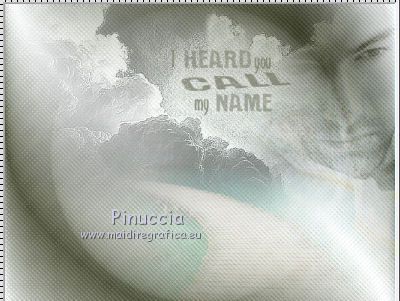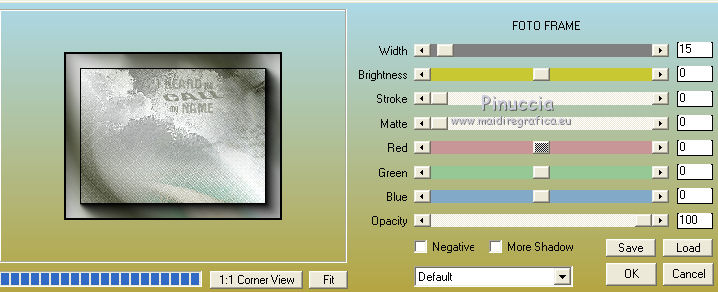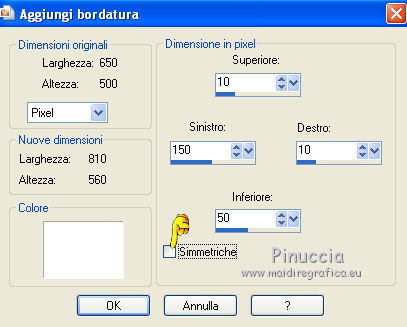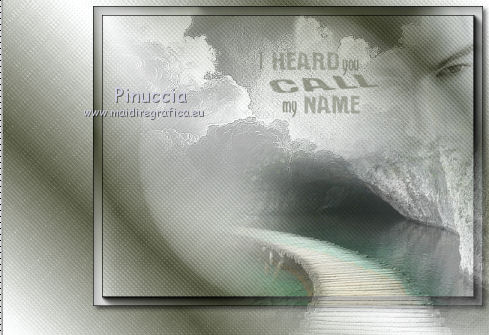|
CALL MY NAME

Ringrazio Annie
avermi permesso di tradurre i suoi
tutorial.

Porta con te l'immagine per tenere il segno.

Se vuoi stampare


|
qui puoi trovare qualche risposta ai tuoi dubbi.
Se l'argomento che ti interessa non Ŕ presente, ti prego di segnalarmelo.
Questo tutorial Ŕ stato creato con PSP X2 e tradotto con CorelX, ma pu˛ essere eseguito anche con le altre versioni di PSP.
Dalla versione X4, il comando Immagine>Rifletti Ŕ stato sostituito con Immagine>Capovolgi in orizzontale,
e il comando Immagine>Capovolgi con Immagine>Capovolgi in verticale.
Nelle versioni X5 e X6, le funzioni sono state migliorate rendendo disponibile il menu Oggetti.
Con la nuova versione X7, sono tornati Rifletti>Capovolgi, ma con nuove varianti.
Vedi la scheda sull'argomento qui
traduzione in francese/traduction en français qui/ici
Occorrente:
Materiale qui
Grazie a tutti i creatori di tubes per le loro immagini.
Lascia intatto il nome del tube. Il © appartiene all'artista originale.
Mantieni il credito di chi ha creato il tube.
Filtri:
Se hai problemi con i Filtri consulta la sezione Filtri qui
AAA Frames qui
Azyzam's Design Filters qui

non esitare a cambiare modalitÓ di miscelatura e opacitÓ secondo i colori utilizzati.
Nelle ultime versioni di PSP non c'Ŕ il gradiente di primo piano/sfondo (Corel_06_029)
Puoi usare i gradienti delle versioni precedenti.
Trovi qui i gradienti Corel X.
1. Apri una nuova immagine trasparente 650 x 500 pixels.
2. Imposta il colore di primo piano con un colore chiaro; il mio #f5f8f7,
e il colore di sfondo con un colore scuro; il mio #777a68.
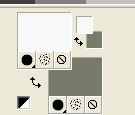
3. Passa il colore di primo piano a Gradiente di primo piano/sfondo, stile Lineare, con i seguenti settaggi.
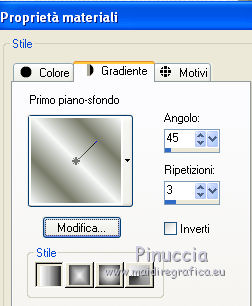
4. Riempi  l'immagine trasparente con il gradiente. l'immagine trasparente con il gradiente.
5. Effetti>Effetti geometrici>Cilindro verticale.

6. Effetti>Effetti geometrici>Sfera.

7. Effetti>Plugins>Azyzam's Design Filters - Azyzam's Crazy Stripes.
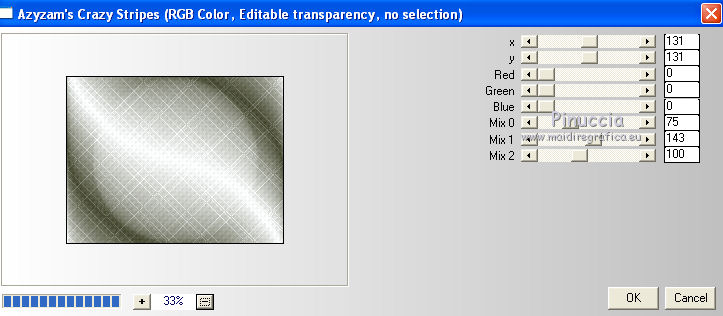
8. Apri il tube 2481-luzcristina e vai a Modifica>Copia.
Torna al tuo lavoro e vai a Modifica>Incolla come nuovo livello.
9. Sposta  il tube in alto. il tube in alto.
10. Cambia la modalitÓ di miscelatura di questo livello in Luminanza (esistente),
e abbassa l'opacitÓ al 40%.
11. Effetti>Effetti di bordo>Aumenta di pi¨.
12. Apri il tube 2386-luzcristina e vai a Modifica>Copia.
Torna al tuo lavoro e vai a Modifica>Incolla come nuovo livello.
13. Sposta  questo tube in basso a destra (vedi il mio esempio). questo tube in basso a destra (vedi il mio esempio).
14. Cambia la modalitÓ di miscelatura di questo livello in Luce diffusa.
15. Apri il tube mc1080 e vai a Modifica>Copia.
Torna al tuo lavoro e vai a Modifica>Incolla come nuovo livello.
16. Immagine>Rifletti.
Sposta  il tube a destra - vedi il mio esempio. il tube a destra - vedi il mio esempio.
Cambia la modalitÓ di miscelatura di questo livello in Luce diffusa.
17. Livelli>Nuovo livello raster.
18. Apri il wordart.
File>Esporta>Pennello personalizzato - assegna un nome al pennello e ok.

19. Attiva lo strumento Pennello 
cerca e seleziona il pennello che hai appena esportato,

e applicalo in alto al centro cliccando con il tasto destro del mouse per usare il colore di sfondo.
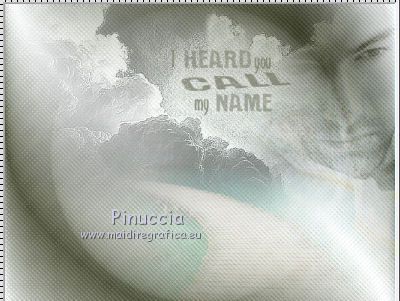
20. Livelli>Unisci>Unisci tutto.
21. Effetti>Plugins>AAA Frames - Foto Frame.
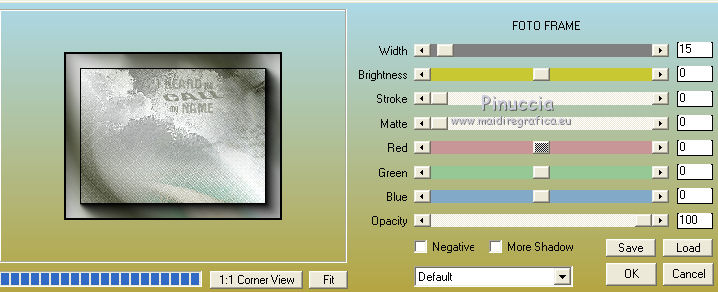
22. Immagine>Aggiungi bordatura, con il colore bianco, simmetriche non selezionato.
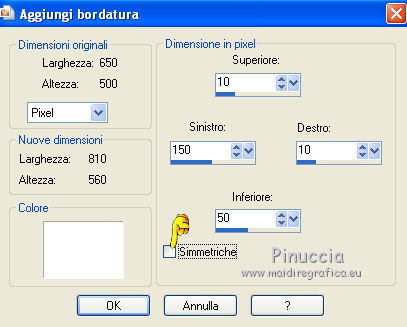
23. Seleziona il bordo bianco con la bacchetta magica 

24. Riempi  la selezione con il gradiente. la selezione con il gradiente.
25. Effetti>Plugins>Azyzam's Design Filters - Azyzam's Crazy Stripes, con i settaggi precedenti.
26. Selezione>Inverti.
27. Effetti>Effetti 3D>Sfalsa ombra.

28. Selezione>Deseleziona.
29. Apri nuovamente il tube 2386luzcristina e vai a Modifica>Copia.
Torna al tuo lavoro e vai a Modifica>Incolla come nuovo livello.
30. Sposta  il tube in basso sopra la cornice (vedi il mio esempio). il tube in basso sopra la cornice (vedi il mio esempio).
31. Cambia la modalitÓ di miscelatura di questo livello in Luminanza (esistente),
e abbassa l'opacitÓ all'80%.
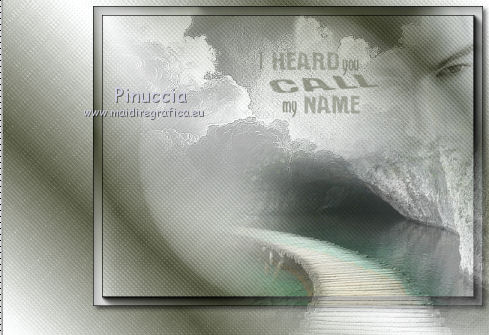
32. Apri il tube calguisportrait2269 e vai a Modifica>Copia.
Torna al tuo lavoro e vai a Modifica>Incolla come nuovo livello.
Immagine>Rifletti.
33. Immagine>Ridimensiona, al 75%, tutti i livelli non selezionato.
34. Sposta  il tube a sinistra. il tube a sinistra.
35. Livelli>Duplica.
36. Effetti>Effetti 3D>Sfalsa ombra.

37. Attiva il livello sottostante del tube originale - Raster 3.
38. Regola>Sfocatura>Sfocatura da movimento.

Modifica>Ripeti Sfocatura da movimento.
39. Effetti>Effetti di bordo>Aumenta.
Effetti>Effetti di bordo>Aumenta di pi¨.
40. Aggiungi il tuo nome e/o il tuo watermark su un nuovo livello.
41. Livelli>Unisci>Unisci tutto.
42. Immagine>Rifletti.
43. Effetti>Plugins>AAA Frames - Foto Frame, con i settaggi precedenti.
44. Immagine>Rifletti.
45. Immagine>Ridimensiona, a 650 pixels di larghezza, tutti i livelli selezionato.
Salva in formato jpg.

Se hai problemi o dubbi, o trovi un link non funzionante,
o anche soltanto per dirmi se questo tutorial ti Ŕ piaciuto, scrivimi.
3 Agosto 2011
|




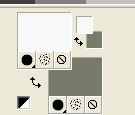
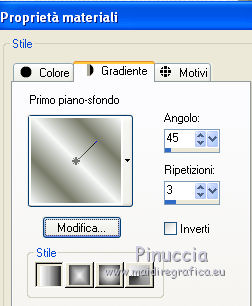
 l'immagine trasparente con il gradiente.
l'immagine trasparente con il gradiente.

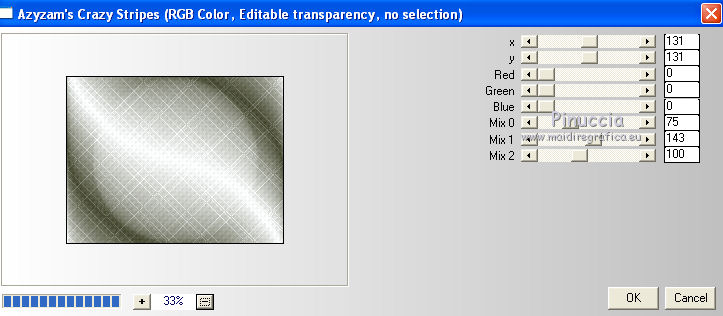
 il tube in alto.
il tube in alto.